Para automatizar una tarea repetitiva, existe la posibilidad de grabar una macro con la grabadora de macros de Microsoft Excel. Imagina que tienes fechas con formatos aleatorios y quiere aplicarles un único formato. Una macro podría hacerlo. Puede grabar una macro aplicando el formato que quiera y, luego, reproducir la macro siempre que sea necesario.
¿Cómo localizo las macros en Excel?
Las macros y las herramientas de VBA se pueden encontrar en la pestaña Programador, que está oculta de forma predeterminada, por lo que el primer paso consiste en habilitarla. Veamos como…
Paso 1
Iremos a Inicio > …
Paso 2
Seleccionar Más > Opciones > …
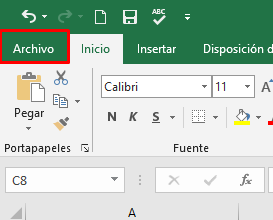
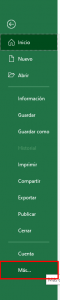
Paso 3
Opciones de Excel > Personalizar cinta de opciones > Programador > Aceptar
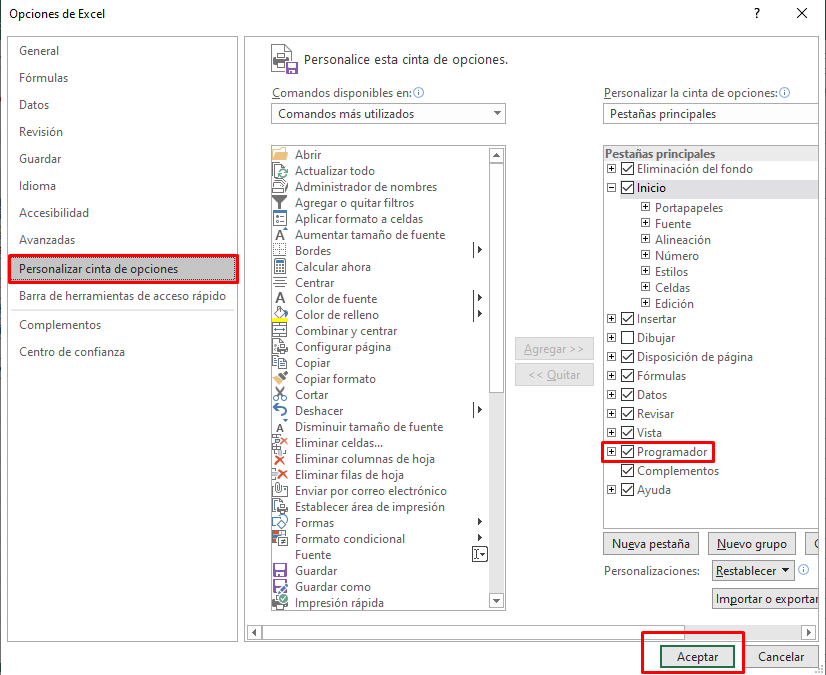
Ahora puedes visualizar en el menú la sección: «Programador»
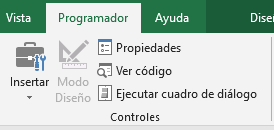
Grabar macro
Sigue estos pasos para grabar una macro
En el grupo Código de la pestaña Programador, haga clic en Grabar macro.
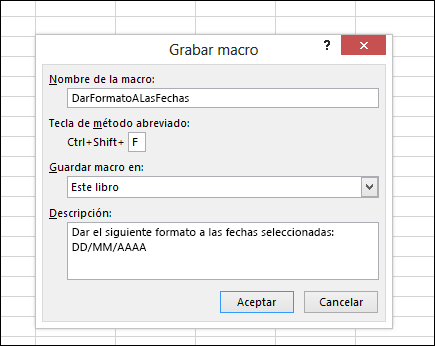
En el cuadro Nombre de la macro, escriba un nombre para la macro. Cree un nombre lo más descriptivo posible para que pueda encontrarlo rápidamente si crea más de una macro.
Nota: El primer carácter del nombre de la macro debe ser una letra. Los caracteres posteriores pueden ser letras, números o caracteres de subrayado. No puede usar espacios en un nombre de macro; puede usar un carácter de subrayado para separar palabras. Si utiliza un nombre de macro que también es una referencia de celda, puede aparecer un mensaje de error que indica que el nombre de la macro no es válido.
Si quiere asignar un método abreviado de teclado para ejecutar la macro, en el cuadro Tecla de método abreviado, escriba cualquier letra (valen tanto mayúsculas como minúsculas) que quiera usar. Es mejor usar las combinaciones de teclas Ctrl + Mayús (mayúscula), ya que la combinación de teclas de la macro invalidará cualquier tecla de método abreviado predeterminada equivalente de Excel mientras esté abierto el libro que contiene la macro. Por ejemplo, si usa Ctrl+Z (deshacer), perderá la posibilidad de deshacer en esa instancia de Excel.
En la lista Guardar macro en, seleccione la ubicación en la que quiera guardar la macro.
Por lo general, puede guardar la macro en la ubicación Este libro, pero si quiere que la macro esté disponible siempre que use Excel, seleccione Libro de macros personal. Si selecciona Libro de macros personal, Excel creará un libro de macros personal oculto (Personal.xlsb), si aún no existe, y guardará en él la macro.
En el cuadro Descripción, de manera opcional, escriba una descripción breve de la función del calendario.
Aunque el campo de descripción es opcional, se recomienda que escriba una descripción. Intente también indicar una descripción apropiada con información que pueda ser útil para usted o para otros usuarios que vayan a ejecutar la macro. Si crea una gran cantidad de macros, la descripción le puede ayudar a identificar rápidamente qué macro hace qué; de lo contrario, tendrá que ir probando.
Haga clic en Aceptar para iniciar la grabación.
Realice las acciones que desee grabar.
En la pestaña Programador, en el grupo Código, haga clic en Detener grabación
 .
.
Trabajar con macros grabadas en Excel
En la pestaña Programador, haga clic en Macros para ver las macros asociadas a un libro. O bien presione Alt+F8. Se abrirá el cuadro de diálogo Macro.
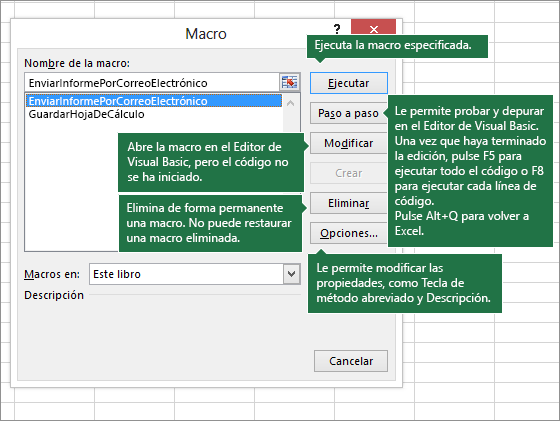
Precaución: Las macros no se pueden deshacer. Antes de ejecutar por primera vez una macro grabada, asegúrese de haber guardado el libro en la ubicación en la que quiere ejecutar la macro o, mejor aún, trabaje con una copia del libro para evitar que se produzcan cambios no deseados. Si ejecuta una macro y no hace lo que quiere, puede cerrar el libro sin guardarlo.
Tips:
Hay algunos puntos útiles que te podrían interesar conocer a cerca de las macros:
Al grabar una macro para llevar a cabo una serie de tareas en un rango de Excel, la macro solo se ejecutará en las celdas del rango. Así, si ha agregado otra fila al rango, la macro no ejecutará el proceso en la fila nueva, sino solo en las celdas del rango.
Si has planeado grabar un proceso largo de tareas, plantéese tener macros relevantes más pequeñas en lugar de tener una macro larga.
No es necesario que solo las tareas de Excel se puedan grabar en una macro. El proceso de macros puede extenderse a otras Office y a cualquier otra aplicación compatible con Visual Basic (VBA). Por ejemplo, puede grabar una macro en la que primero actualice una tabla en Excel y, después, abrir Outlook para enviarla por correo electrónico a una dirección de correo electrónico.
A continuación te compartimos un breve video para ayudarte a habilitar la función de macros





Exelente maestro